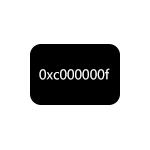⇡#тестируем
Deepcool Quadstellar позволяет собрать по-настоящему производительную систему. Лично у меня получилась следующая сборка:
| Конфигурация тестового стенда | |
| CPU | Intel Core i7-8700K, 3,7 (4,7) ГГц |
| Материнская плата | MSI Z370 GODLIKE GAMING |
| Видеокарта | MSI GeForce GTX 1080 Ti GAMING X TRIO, 11 Гбайт GDDR5X |
| Оперативная память | DDR4-3000, 2 × 8 Гбайт |
| ПЗУ | Team Group T-FORCE CARDEA, 480 Гбайт, PCI Express x 4 3.0 4x Western Digital WD10EFRX, 1 Тбайт, SATA 6 Гбит/с |
| Блок питания | Antec HCG-750M, 750 Вт |
| Система охлаждения CPU | Thermaltake Floe Riing RGB 240 TT Premium Edition вентиляторы ENERMAX UCTBRGB12-BP6 |
| Корпус | Deepcool Quadstellar |
| Монитор | NEC EA244UHD |
| Операционная система | Windows 10 Pro x64 |
| ПО для видеокарт | |
| NVIDIA | GeForce Game Ready Driver 398.36 |
| Дополнительное ПО | |
| Удаление драйверов | Display Driver Uninstaller 17.0.6.1 |
| Измерение FPS | Fraps 3.5.99 |
| Action! 2.3.0 | |
| Разгон и мониторинг | GPU-Z 2.7.0 |
| MSI Afterburner 4.5.0 | |
| Дополнительное оборудование | |
| Тепловизор | Fluke Ti400 |
| Шумомер | Mastech MS6708 |
| Ваттметр | watts up? PRO |
На SSD была установлена операционная система Windows 10 Pro x64. Тестирование эффективности охлаждения проводилось в двух режимах: с открытыми и закрытыми створками передней панели корпуса. Во всех случаях корпус стоял на столе в вертикальном положении.
https://www.youtube.com/watch?v=B0fyFxPBU7w
Центральный процессор в течение 30 минут нагружался при помощи программы LinX 0.7.0. Мониторинг температурных показателей выполнялся приложением HWiNFO64 5.74. Целиком система нагружалась в компьютерной игре «Ведьмак-3: Дикая охота», при максимальных настройках качества графики в разрешении Full HD, в течение двух часов.
Для получения стабильных результатов все вентиляторы в системном блоке работали с фиксированной частотой: корпусные вентиляторы — ~500, ~1000, ~1175 и ~1500 об/мин; вентиляторы процессорной СО — ~1500 об/мин (100 %); вентиляторы видеокарты — ~1330 об/мин (50 %).
| Уровень шума, расстояние 50 см (меньше — лучше) | ||
| Режим работы вентиляторов | Закрытая передняя панель | Открытая передняя панель |
| Минимальная частота вращения (~500 об/мин) | 35,9 дБ | 36,2 дБ |
| Silent (~1000 об/мин) | 36,4 дБ | 37,4 дБ |
| Standard (~1175 об/мин) | 37,5 дБ | 39,1 дБ |
| Performance (~1500 об/мин) | 42,2 дБ | 44,6 дБ |
Как уже было сказано, в приложении QuadStellar можно настроить частоту вращения всех корпусных вентиляторов, а также крыльчаток, подключенных к блоку управления. Корпус вполне можно назвать негромким. Результаты показывают, что при частоте вращения до 1175 об/мин вентиляторы TF120 работают довольно тихо.
После установки необслуживаемой СВО пришлось убрать один из корпусных вентиляторов, работающих на вдув. Поэтому секция Deepcool Quadstellar, в которую помещена материнская плата, никак дополнительно не обдувается. Неудивительно, что при открытии/закрытии «лепестков» на передней панели, а также изменении частоты вращения корпусных вентиляторов температура самого горячего ядра Core i7-8700K практически не менялась.
В играх температура центрального процессора оказалась заметно ниже. Температура процессора видеокарты при заданных условиях частоты вращения вентиляторов всегда достигала отметки в 84 градуса Цельсия, а затем частота GPU постепенно снижалась. На мой взгляд, Deepcool Quadstellar работает достаточно эффективно с точки зрения охлаждения в режиме Standard.
В моем случае — случае использования четырех жестких дисков Western Digital WD10EFRX — мне никак не удалось добиться высоких температур при постоянной нагрузке в виде последовательных операций с глубиной очереди запросов в 32 команды. Даже при минимальной активности корпусных вентиляторов максимальная температура самого горячего жесткого диска составила всего 40 градусов Цельсия. При работе вентиляторов в режиме Performance этот показатель снизился на 5 градусов Цельсия.
Как сделать подсветку для пк своими руками?
Действуют в следующем порядке:
- Ориентируясь на специальные метки, от ленты отрезают фрагмент заданной длины,
- Обрабатывают спиртом имеющиеся на нем контактные площадки (ламели).
- С помощью съемника либо канцелярского ножа освобождают концы проводов от изоляции на длину 5 мм.
- Оголенный участок скручивают в жгут.
- Окунают зачищенные концы жил в канифоль.
- На контактные площадки LED-ленты зубочисткой наносят флюс.
- Набирают разогретым жалом паяльника небольшую дозу припоя и переносят его на ламель. Чтобы ее не пережечь, время контакта следует ограничить 1 секундой.
- Аналогично формируют бугорки припоя на других контактных площадках подключаемой ленты.
- Налет коричневого цвета от флюса удаляют салфеткой. Если он успел застыть, для этого потребуется спирт.
- Кусачками укорачивают оголенные концы жил так, чтобы они сравнялись по длине с ламелями. В противном случае при сгибании проводов может произойти короткое замыкание.
- Жилу укладывают на бугорок припоя и вдавливают в него разогретым паяльником. Длительность контакта ограничивается 1 секундой.
- До застывания припоя обеспечивают неподвижность соединения. Для этого требуется несколько секунд.
- Припаяв все провода, очищают места контакта от флюса смоченной в спирте салфеткой.
- Надевают на узел термоусадочную трубку и нагревают ее.
- Отрезают от переходника разъем SATA.
- Зачищают концы желтого и одного черного проводов. Остальные подрезают и изолируют.
- Надевают термоусадочные трубки.
- Скручивают с соблюдением полярности провода от LED-ленты и разъема. Затем паяют соединение.
- Надвигают термоусадочные трубки на места контакта и нагревают их строительным феном, спичкой или газовой зажигалкой.
- Вставляют штекер переходника в разъем Molex.
RGB-ленту подключают аналогично. Во избежание путаницы рекомендуется к «минусам» припаять провода в изоляции разных цветов. Далее выполняют подсоединение жил от переходника Molex-SATA к RGB-контроллеру. С другой стороны к нему подключают провода от светодиодного модуля.
Собранная таким способом подсветка зажигается одновременно с запуском компьютера. Чтобы иметь возможность гасить ее в дневное время, в разрыв одного из проводов впаивают микровыключатель с функцией дистанционного управления, например, со смартфона.
Процесс монтажа упрощается, если приобретен кусок ленты с уже подсоединенными проводами.
Монтаж подсветки в корпус
Теперь настало время спалить наш комп к чертям собачьим все это добро интегрировать в переднюю панель.
Методом проб и ошибок было установлено, что USB порты лучше всего подсвечиваются, когда светодиоды установлены по бокам. Так подсветка получается наиболее равномерная. Свет проникает в боковые отверстия корпуса USB порта, подсвечивая его изнутри. Для Mini-Jack другого варианта, как расположить светодиоды снизу, не было. Сквозные отверстия находились только в нижней части портов Mini-jack.
Фото всего этого безобразия:

Разобранная передняя панель: вид сбоку.
Разобранная передняя панель: вид сбоку.
Разобранная передняя панель: вид спереди.
Еще раз включаем, проверяем, что все работает. Тут появилась проблема — зеленый свет стал забивать своим свечением кнопку питания. Вместо синего она стала светиться грязно-сине-зелено-пурпуриевым-хрен-пойми-каким-цветом. Фото этой мерзости спереди делать я конечно же не стал, — до сих пор вспоминать страшно.

Уже неплохо, но осталось решить проблему со смешением зеленого и синего цветов.
Чтобы цвет кнопки питания не менялся, достаточно было установить преграду в виде светонепроницаемого суперсплава из картона, взятого из коробки от чая:

Картон способен защитить от всего на свете, а самое главное — от лишнего света.
Собираем все воедино, проверяем еще раз, что все работает.

Так подсветка выглядит днем.
После этого подключаем питание подсветки на место корпусного вентилятора и любуемся результатом.
В итоге у меня получилась довольно красивая подсветка USB портов. Теперь проблема с подключением наушников и девайсов USB в темноте полностью отпала.

Фото с правильными настройками камеры для фотографирования в темноте
Настройка подсветки в rgb fusion 2.0
От блока питания компьютера
Этот способ считается самым безопасным и удобным в реализации. Поскольку на компьютерах устанавливают БП с хорошим запасом по мощности, бояться, что светодиодная лента перегрузит блок питания, не стоит. Но некоторые расчёты всё же потребуются – нужно узнать суммарный ток потребления всех компонент ПК, от центрального процессора и видеокарты до накопителей и метаринки – все эти данные можно отыскать в интернете.
Пошаговый алгоритм подключения:
- снимаем боковую крышку ПК;
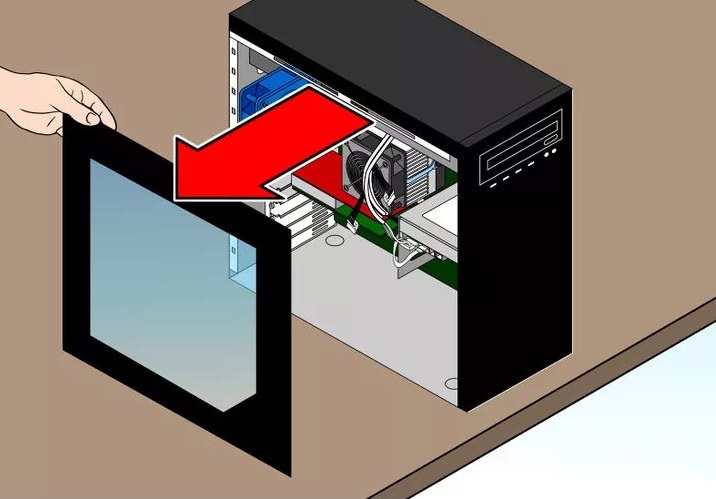
- вскрывать БП не нужно. Он имеет достаточное количество проводов для подключения периферии. Желательно использовать разъём для подключения дисковода для НГМД (дискет), которые сейчас практически не используются, или незадействованный разъём для жёсткого диска. На оба подаётся питание 12 В;
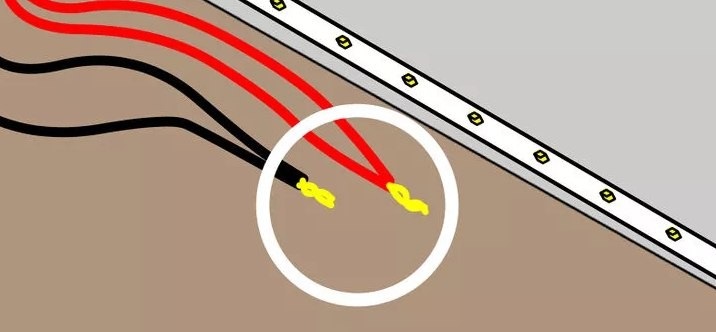
- отрезаем сам разъём, будем использовать жёлтый и один из чёрных проводов, два остальных (красный и чёрный) нужно заизолировать. Жёлтый провод – питающий, чёрный – это минус, при подключении ленты не перепутайте, иначе она не будет работать;
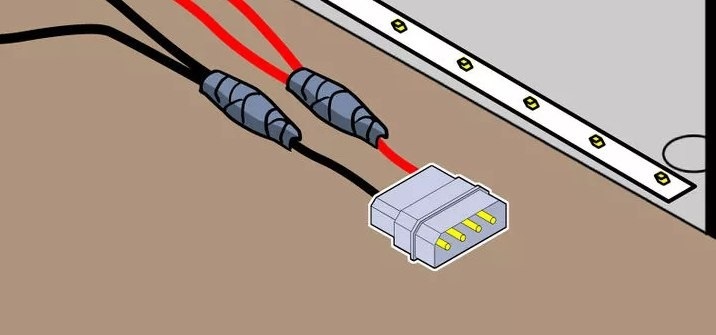
- остаётся аккуратно припаять провода к концам светодиодной ленты (жёлтый – плюс, чёрный – минус);
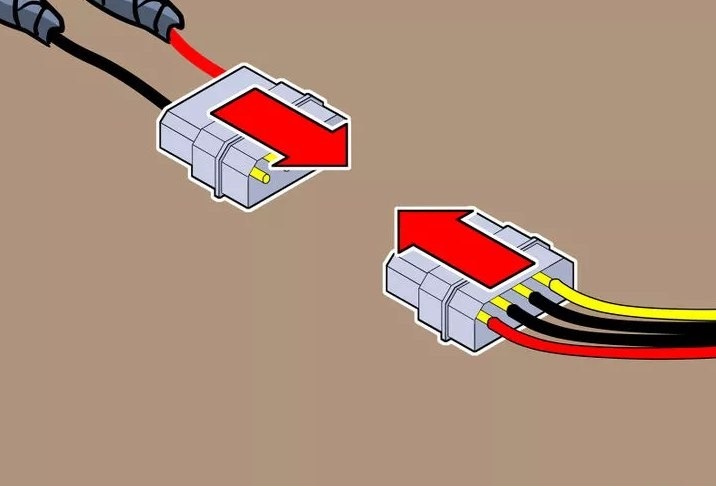
- можно не отрезать разъём, а паять светодиодную ленту непосредственно к штырькам. Такой вариант даже предпочтительнее с точки зрения требований безопасности.

Создаем свой режим argb-подсветки в игровом компьютере на базе gelid codi6 и управляем жестами / платформа пк / ixbt live
Всем привет. Сегодня расскажу как создать свой режим RGB подсветки в игровом компьютере, если у вас в ПК используются ленты и кулеры с адресными светодиодами, и как управлять с помощью жестов и даже музыки.
У меня материнская плата Asrock AB350 Pro не предназначена для управления подсветкой ARGB кулеров и светодиодных лент и вот как раз для таких ситуаций придумали отдельный контроллер. Поговорим сегодня про Codi6 от Gelid Solutions, который можно самому программировать за пару минут.
Технические характеристики
- 6 независимых каналов управления ARGB подсветкой
- 6 PWM разъемов подключения вентиляторов
- Программирование на Arduino и наличие семплов в свободном доступе
Разбор работы Codi6 проведем на примере двух вентиляторов Radiant-D, которые имеют по 9 адресных светодиодов. У меня таких вентиляторов с подсветкой два. Дополнительно для управления подсветкой к контроллеру можно подключать различные сенсоры и датчики и у меня есть микрофон и дальномер.

Игровой вентилятор с подсветкой Radiant-D имеет размер 120мм. К основным техническим характеристикам отнесем наличие двойного шарико-подшипника, 9 ARGB светодиодов, PWM управление, бесшумный мотор. Частота вращения регулируется от 500 до 2000 оборотов в минуту. На обратной стороне коробки приведены более полные данные.


В комплекте идет 4 винта для крепления игрового вентилятора и сама вертушка. Из вентилятора идет 2 кабеля: один для регулирования частоты вращения, а второй для управления подсветкой. Крыльчатка вентилятора имеет матовый молочный цвет и края с зубами. На обратной стороне вентилятора указаны рабочее напряжение 12В и ток в 0.35А.






Управлять вентиляторами будет Codi6. Это контроллер, который выполнен на базе Arduino Uno. Он может управлять и светодиодными лентами, но у меня их нет с ARGB светодиодами. Контроллер поставляется в небольшой коробке. На обратной стороне приведены основные характеристики, которые указаны в начале статьи.


Внутри коробки находятся:
- контроллер
- магниты
- винты
- силиконовый скотч
- кабели для подключения

С самой платы выведены все разъемы и готовы к подключению, а сама Arduino Uno находится в прозрачном акриловом корпусе. На корпусе платы имеется разъем для подключения к внешнему источнику питания за пределами компьютера. К примеру, взяли блок питания от какого-то зарядного устройства и подключили в розетку. Для сброса настроек есть красная кнопка. Еще на плате есть черная кнопка, которую можно программировать. В видео будет пример выполнения скетча(кода), когда режим свечения подсветки меняется при нажатии на эту кнопку. Так же вынесены разъемы для подключения внешних сенсоров и датчиков. То есть можно настроить подсветку в игровом компьютере в зависимости от температуры в корпусе, уровня шума или даже управлять жестами.



Я буду подключать микрофон и дальномер, но в комплекте они не идут. Codi6 состоит только из контроллера на базе Arduino Uno.

Инструкции в комплекте нет, поэтому переходим на сайт производителя.
Там все очень просто расписано даже с картинками и подключение занимает всего пару минут. Постараюсь очень коротко, чтобы не утомить. Подключаем контроллер проводами к материнской плате и Sata разъемом к блоку питания. Далее устанавливаем драйвер CH340 USB и устанавливаем Arduino IDE. Далее в Диспетчере устройств смотрим, на какой СОМ-порт установился наш контроллер. После этого запускаем Arduino IDE и там уже указываем наш СОМ-порт. И осталось всего лишь скачать библиотеку Fastled. Теперь можно самому написать код для управления подсветкой, а можно воспользоваться примерами с сайта производителя.

Настраивать подсветку из примера кода с сайта можно как хочешь. Можно, чтобы горели не все светодиоды, а только какое-то определенное количество. Можно отключить подсветку одного вентилятора, а второй чтобы сверкал. Это свободное поле для фантазии. С другой стороны теперь не скажешь, что RGB подсветка — это баловство. Таким нехитрым способом ребенка можно заинтересовать программированием. Конечно, если вы дружите с радиодеталями и паяльником, то такую плату сможете собрать и самостоятельно, но Codi6 является готовым продуктом для людей, которые не обладают особыми знаниями.

Пример работы подсветки с переключением режимов программируемой кнопкой и вообще как работают вентиляторы Radian-D можно в видео ниже. Там же показан принцип работы в зависимости от уровня громкости музыки. Ну и дальномер может регулировать подсветку при входе в комнату или когда подносите руку. Сам по себе Codi6 мне понравился, потому что очень легок в освоении и пару часов я провел очень интересно, узнавая что-то новое.
⇡#подводим итоги
Если честно, я не до конца понимаю, почему в нашей стране так категорично относятся ко всему, что связано с подсветкой. Общаясь с западными коллегами, я понял, что, например, в США, наоборот, внешнему виду ПК уделяют очень много внимания. Видимо, именно западная аудитория, которая, чего скрывать, гораздо-гораздо больше нашей, толкает производителей на создание подобных товаров.
Сейчас только самая ленивая или консервативная компьютерная компания не выпускает устройства с RGB-элементами. В любом случае у вас, уважаемые читатели, всегда есть выбор: не нравится подсветка — выключаем; нравится подсветка — оставляем, настраиваем, кастомизируем, наслаждаемся.
Раньше собрать систему с подсветкой считалось самым настоящим приключением. Сейчас же мы видим, что производители компьютерной техники совершили огромный рывок вперед. Работать с технологиями синхронизации RGB-подсветки оказывается очень просто. Данный факт наглядно показан на примере комплектующих компании MSI. Пользователю остается только не ошибиться с компонентами ПК и правильно их подключить.
Deepcool Quadstellar можно смело назвать одним из самых необычных корпусов, побывавших в нашей тестовой лаборатории. Приятно, что читатели 3DNews познакомились с этой моделью первыми в России. Работать с ней было очень интересно. Устройство обладает необычным внешним видом, но при этом собирать мощную систему с RGB-подсветкой в нем оказалось удобно и просто.
Конструкция Quadstellar позволяет создать по-настоящему производительную конфигурацию — с использованием нескольких видеокарт, огромного числа накопителей и возможностью установить кастомную «воду». К качеству изготовления устройства у меня никаких претензий нет.
Понятно, почему на выставке Computex было представлено много систем, собранных в этом корпусе. Пожалуй, единственным недостатком Deepcool Quadstellar можно назвать его высокую цену, но при взгляде на 14,5-килограммовый массив алюминия и закаленного стекла язык почему-то не поворачивается заявить, что подобные устройства должны стоить сильно меньше.
Выражаем благодарность российским представительствам Deepcool и MSI, а также компьютерному магазину «Регард» за помощь в создании материала